Wilt u weten hoe u de Digest-verificatie op de IIS-server configureren? In deze zelfstudie gaan we de Digest-verificatie configureren op de IIS-server.
• Windows 2012 R2
• Windows 2016
• Windows 2019
Uitrustingslijst
In de volgende sectie wordt de lijst weergegeven met apparatuur die wordt gebruikt om deze zelfstudie te maken.
Als Amazon Associate verdien ik aan kwalificerende aankopen.
Zelfstudie voor Windows:
Op deze pagina bieden we snel toegang tot een lijst met Windows-zelfstudies.
Zelfstudie IIS - DIGEST-verificatie
Schakel in de serverbeheerder de IIS-beveiligingsfunctie in met de naam: Digest-verificatie.
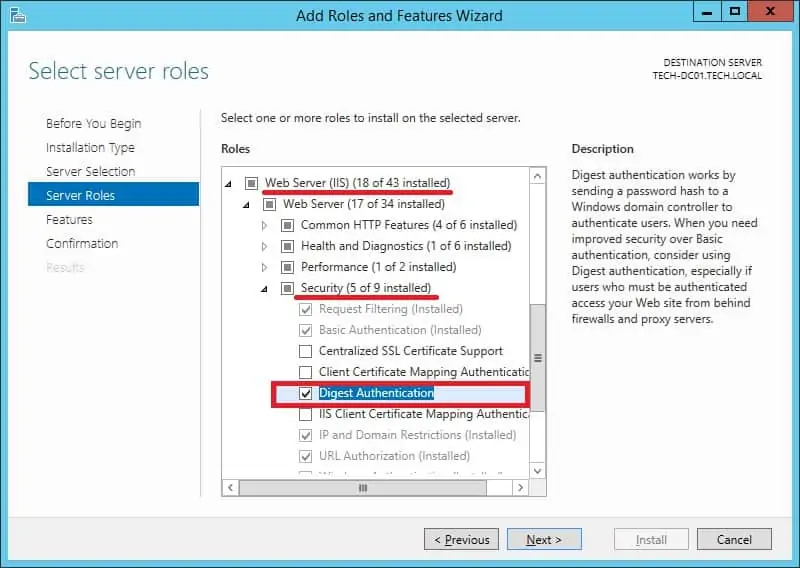
Start de toepassing met de naam: IIS Manager.

Ga in de IIS Manager-toepassing naar uw website en selecteer de map die u wilt beveiligen.
Aan de rechterkant van het scherm u de optie: Verificatie openen.

Schakel de anonieme verificatie uit op de geselecteerde map.

Schakel de Digest-verificatie in op de geselecteerde map.
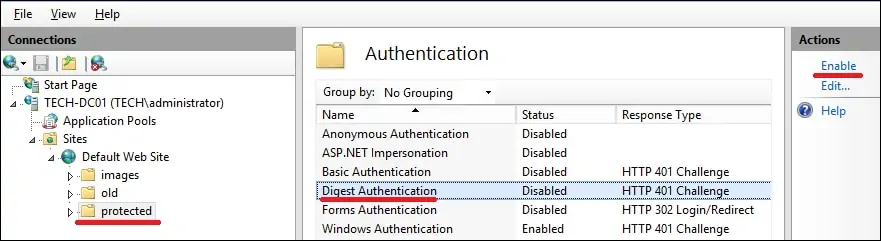
Gebruik de opdrachtregel optioneel om de Digest-verificatie in te schakelen.
In ons voorbeeld hebben we de IIS-server geconfigureerd om het digest-type verificatie te gebruiken.
In ons voorbeeld hebben we de IIS-server geconfigureerd om verificatie te vereisen om toegang te krijgen tot een map.
Maak als beheerder een gebruikersaccount in de Active Directory.
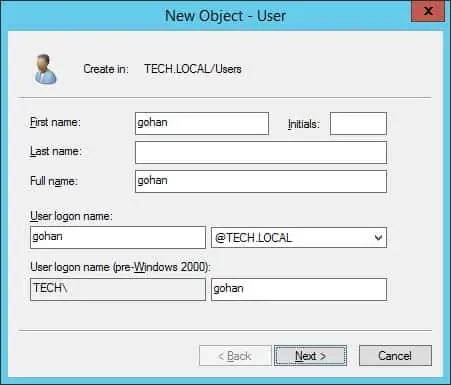
Selecteer op de accounteigenschappen de optie om het wachtwoord op te slaan met omkeerbare versleuteling.
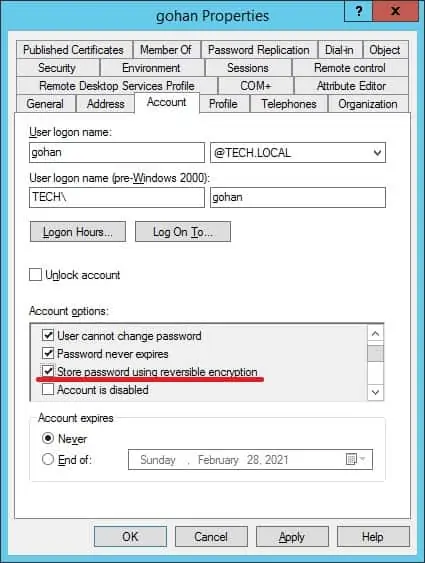
Het gebruikerswachtwoord opnieuw instellen.
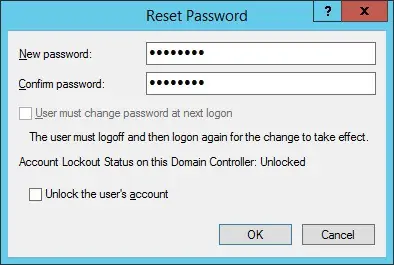
In ons voorbeeld hebben we een gebruikersaccount aangemaakt met de naam GOHAN.
Als u de installatie wilt testen, opent u de INTERNET EXPLORER-browser en probeert u toegang te krijgen tot de beveiligde map.
In ons voorbeeld is de volgende URL ingevoerd in de browser:
• http://www.gameking.tips/protected
De IIS-server vereist dat u de gebruikersverificatie uitvoert.
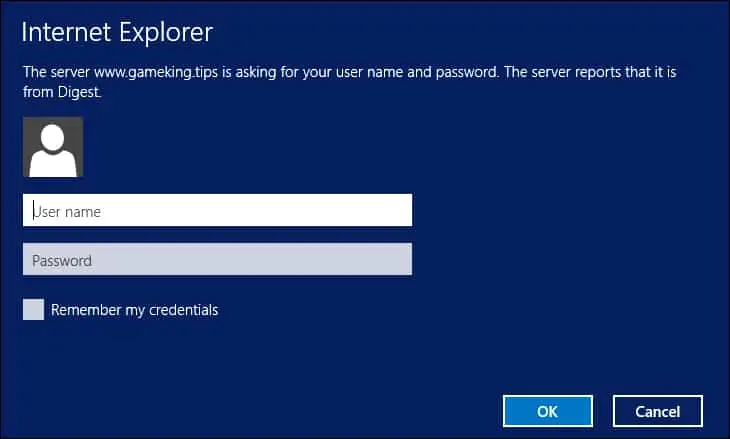
Andere browsers hebben bekende problemen met betrekking tot de Digest-verificatie.
Andere browsers kunnen blijven vragen om gebruikersverificatie.
Gefeliciteerd! U hebt de Digest-verificatie op de IIS-server geconfigureerd.
